形状补间动画3
第三课时形状补间动画(精)

第三课时形状补间动画【教学目标】1、理解形状补间动画原理;2、学会制作图形变形动画;3、学会制作文字变形动画。
【教学重难点】形状补间动画原理及其制作。
【教学过程】教学引入上节课我们已经尝试制作了第一个动画:倒计时动画我们是一帧一帧地绘制的,这是逐帧动画的特点。
其实,动画的前后帧之间是有联系的。
对于某些动画,可以只设定动作的起始帧和终止帧,中间帧由Flash自动生成。
在一个关键帧中绘制一幅画,然后在另一个关键帧中绘制另一幅画,Flash 根据二帧的形状自动补充中间过程的帧,这样创建的动画称为“形状补间动画”。
一、图形的变形1、演示实例一:制作一个圆变成正方形的动画。
操作步骤:1新建一个动画文件。
选择画椭圆(oval tool的工具,画圆(按住Shift键画圆)。
2单击时间轴的第30帧处,单击鼠标右键,插入空白关键帧。
这时播放头移到第30帧,在第1帧至第30帧之间自动地插入了帧,它们的内容都与第1帧相同,称为“静止帧”。
3单击第30帧(空白关键帧),选择画矩形工具,选择合适的填充色在舞台画出一个长方形(按住Shift键拖拽画出的是正方形)。
4选择第1帧,单击鼠标右键,然后选择【属性】(properties,打开帧的属性面板。
选择补间方式为形状。
这时Flash根据第1帧和第30帧的内容自动地生成两个关键帧之间的帧按“Ctrl+Enter”测试。
可以观察到圆变正方形的整个过程。
在时间轴上,形状补间动画建好后,时间帧面板的背景色变为淡绿色,在起始帧和结束帧之间有一个长长的箭头。
2、试一试:制作一个鱼变成螃蟹的动画。
二、文字的变形(28分钟)1、演示实例二:将文字“信息技术”变形为“Flash动画”。
操作步骤:1在第1个关键帧输入文字“信息技术”。
调整文字的大小、颜色、字体等2在第20帧处插入一个空白关键帧,输入文字“Flash动画”。
调整文字的大小、颜色、字体等3选择第1关键帧,单击菜单“修改”-〉“分离”,将“信息技术”分离成单独的文字;再次单击菜单“修改”-〉“分离”,将字符分离成图形。
小学信息技术制作简单的三维动画神奇的变化制作形状补间动画教案
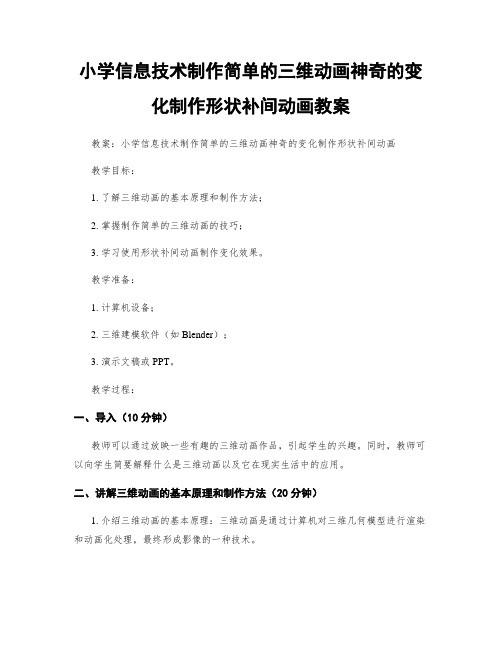
小学信息技术制作简单的三维动画神奇的变化制作形状补间动画教案教案:小学信息技术制作简单的三维动画神奇的变化制作形状补间动画教学目标:1. 了解三维动画的基本原理和制作方法;2. 掌握制作简单的三维动画的技巧;3. 学习使用形状补间动画制作变化效果。
教学准备:1. 计算机设备;2. 三维建模软件(如Blender);3. 演示文稿或PPT。
教学过程:一、导入(10分钟)教师可以通过放映一些有趣的三维动画作品,引起学生的兴趣。
同时,教师可以向学生简要解释什么是三维动画以及它在现实生活中的应用。
二、讲解三维动画的基本原理和制作方法(20分钟)1. 介绍三维动画的基本原理:三维动画是通过计算机对三维几何模型进行渲染和动画化处理,最终形成影像的一种技术。
2. 解释三维建模的过程:通过选取、建立、修改物体的几何形状和表面特性来创建三维物体。
3. 讲解动画化处理的过程:通过在时间轴上设置关键帧,逐帧调整物体的属性来形成动画效果。
三、展示简单的三维动画制作流程(30分钟)1. 使用演示文稿或PPT演示简单的三维动画制作流程,包括场景的搭建、角色的建模、动画效果的设计。
2. 解释每个步骤的具体操作,带领学生了解三维动画的制作过程。
四、实操:制作简单的三维动画(60分钟)1. 学生可以根据导师给予的指导,使用三维建模软件(如Blender)进行动画制作。
2. 学生可以先尝试简单的建模,如盒子、球体等,然后逐步深入学习建模技巧。
3. 学生可以设定关键帧,调整物体的属性,实现简单的动画效果。
五、制作形状补间动画(30分钟)1. 解释形状补间动画是指通过改变物体的形状来实现动画效果。
2. 学生可以尝试使用三维建模软件进行形状的变换,如球体变成立方体等。
3. 学生可以逐步学习如何使用形状补间动画实现更复杂的变化效果。
六、总结与展示(10分钟)学生可以展示自己制作的简单三维动画和形状补间动画作品,并分享制作的心得和体会。
教学评价:教师可以根据学生的实际表现来进行评价,主要包括学生对三维动画基本原理的理解程度、操作技巧的掌握程度以及制作的作品质量等方面。
Flash形状补间动画详解及实例
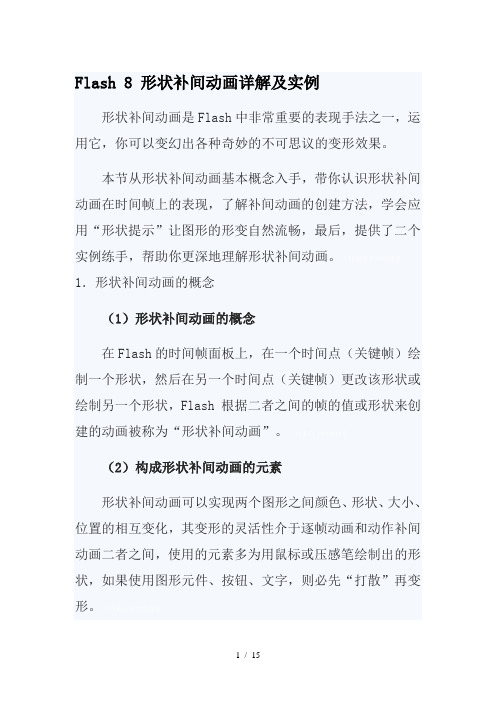
Flash 8 形状补间动画详解及实例形状补间动画是Flash中非常重要的表现手法之一,运用它,你可以变幻出各种奇妙的不可思议的变形效果。
本节从形状补间动画基本概念入手,带你认识形状补间动画在时间帧上的表现,了解补间动画的创建方法,学会应用“形状提示”让图形的形变自然流畅,最后,提供了二个实例练手,帮助你更深地理解形状补间动画。
1.形状补间动画的概念(1)形状补间动画的概念在Flash的时间帧面板上,在一个时间点(关键帧)绘制一个形状,然后在另一个时间点(关键帧)更改该形状或绘制另一个形状,Flash 根据二者之间的帧的值或形状来创建的动画被称为“形状补间动画”。
(2)构成形状补间动画的元素形状补间动画可以实现两个图形之间颜色、形状、大小、位置的相互变化,其变形的灵活性介于逐帧动画和动作补间动画二者之间,使用的元素多为用鼠标或压感笔绘制出的形状,如果使用图形元件、按钮、文字,则必先“打散”再变形。
(3)形状补间动画在时间帧面板上的表现形状补间动画建好后,时间帧面板的背景色变为淡绿色,在起始帧和结束帧之间有一个长长的箭头,如图3-3-1所示。
文档来自于网络搜索图3-3-1 形状补间动画在时间帧面板上的标记(4)创建形状补间动画的方法在时间轴面板上动画开始播放的地方创建或选择一个关键帧并设置要开始变形的形状,一般一帧中以一个对象为好,在动画结束处创建或选择一个关键帧并设置要变成的形状,再单击开始帧,在【属性】面板上单击【补间】旁边的小三角,在弹出的菜单中选择【形状】,此时,时间轴上的变化如图3-3-1所示,一个形状补间动画就创建完毕。
文档来自于网络搜索2.认识形状补间动画的属性面板Flash的【属性】面板随鼠标选定的对象不同而发生相应的变化。
当我们建立了一个形状补间动画后,点击时间帧,【属性】面板如图3-3-2所示。
文档来自于网络搜索图3-3-2 形状补间动画【属性】面板形状补间动画的【属性】面板上只有二个参数:(1)“简单”选项在“0”边有个滑动拉杆按钮,单击后上下拉动滑杆或填入具体的数值,形状补间动画会随之发生相应的变化。
广东省小学课本《信息技术》第三册上第五课课件《神奇的变化——制作形状补间动画》

神奇的变化
——制作形状补间动画
广东省东莞市虎门镇北栅小学 曹胜昔
形状补间动画
• 设置动画时,在前后各一个关键 帧里放置不同的一幅画,flash软件会 根据前后两帧的形状自动补充中间过 程的帧进行形变,这样创建的动画称 为“形状补间动画”。
分离的对象
谢 谢 !
• 元件、组合的图形及文字是不能 进行形状变化的,必须把它们分离。
探究新知,模仿学习 • 请自学课本35-36页,并完 成“陶土的形变”动画。
自主探索,动手实键帧
↓
设置形状补间
终止关键帧
↓
分离的对象
分离的对象
创建“形状补间动画”时,对图形 的要求比较严格。 1、利用工具箱各种绘图工具绘制的图 形,不用分离。 2、从外部导入的图片一定要分离。 3、在flash中输入的文字一定要分离。 4、在flash中调用的元件一定要分离。
5-flash形状补间动画

晰地理解每个步骤的实质 和应该注意的问题。
2.2 说教法
采用目前信息技术教学倡导的“任务驱动”教学法,指导学生完成 一个个具体的学习任务。在进行“任务驱动”教学的同时尝试通过 调用情感来激发学生学习兴趣,通过演示、交流、实践来完成知识 的传授与吸收,利用任务分层解决“吃不饱”和“吃不了”的问题; 通过不同阶段的质疑、解疑来调动学生思维。
• 原因:最终目的 • 认识:加深体验 • 重点:创新提高
3
说教学设计
3.1 教学流程 3.2 教学过程设计
3.1 教学流程
1 2
复习巩固,加强记忆
创设情景,导入新课 分析原理,探求新知 操作演示,拓展延伸 归纳总结,布置作业
3
4
5
3.2 教学过程设计 第一环节 创设情景,导入新课
教学流程介绍
授课对象是大二的学生,比较贪 玩。基础不太扎实,在网上或多 或少对flash动画有一些了解。 但是,存在着理解力不强、自主 学习的能力比较差的特点,并且 厌烦长时间的文字说教,喜欢生 动直观的教学方式
具有专业教学水平和社会 工作实践的教师,有较强 的实践能力和创新能力。 应采取由浅入深、循序渐
进的教学策略,让学生清
PPT制作:付琳
说课稿
Flash
动画设计
——形状补间动画
广东南方职业学院信息技术系 说课者:付琳
83形状补间动画(制作基本动画)
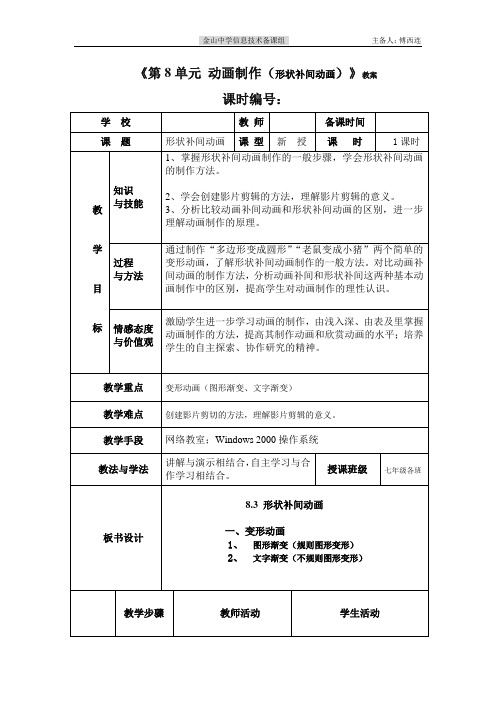
(1)学生在没有文字描述的 操作步骤参考的情况下,凭着 对老师演示操作的理解性记 忆,模仿制作,增强学生对操 作步骤的理解和掌握。
(2)教师指导学生自己动手
教
操作,及时指出学生中出现的
问题,对做得好的同学进行表
学
扬,并在学生中展示。
过 〈二〉演示学
程
习任务 2:制 (1)教师按下述步骤,一次
作“老鼠变成 性完成其中所有操作,学生理 学生思考、讨论如何完成此任
讨论交流
作“多边形变
学 成圆形”的动 1.执行 “修改”菜单中的“文
画。
过
档”命令,在出现的“文档属 性”对话框中,设定动画的大
小为 400px×150px。单击“确
程
定”。
2.在“图层 1”第 1 帧,用
“多角星形”工具,选择绿色
圆形渐变色,在场景编辑区左
侧画一个五边形。
3.单击时间轴的第 30 帧,执 行“插入”→“空白关键帧” 命令(或按 F7 键),插入一个 空白关键帧。 4.选择“椭圆”工具,在场 景编辑区右侧画一个圆。 5.单击时间轴窗口下边一组 洋葱皮按钮中的左边第一个 按钮“绘图纸外观”,在第 30 帧处能看到第 1 帧的画面内 容,以便调整场景中元件的位 置。
教学重点 变形动画(图形渐变、文字渐变)
教学难点 创建影片剪切的方法,理解影片剪辑的意义。
教学手段 教法与学法
网络教室;Windows 2000 操作系统
讲解与演示相结合,自主学习与合 作学习相结合。
授课班级
七年级各班
板书设计
8.3 形状补间动画
一、变形动画 1、 图形渐变(规则图形变形) 2、 文字渐变(不规则图形变形)
学生观察 模仿练习
《形状补间动画-文字变形》教案
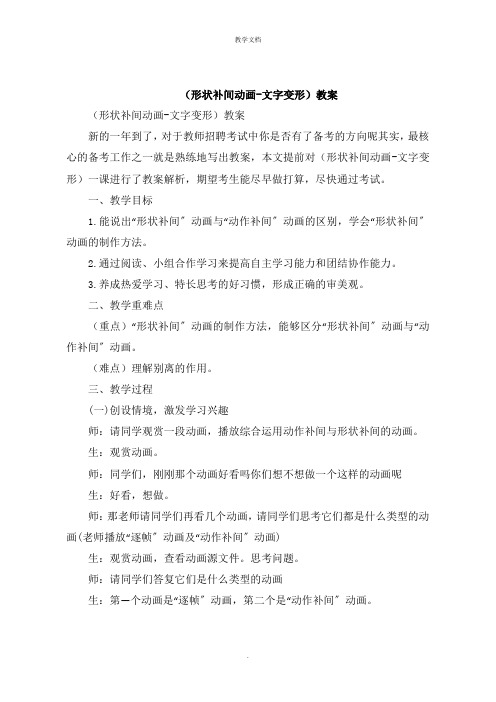
(形状补间动画-文字变形)教案(形状补间动画-文字变形)教案新的一年到了,对于教师招聘考试中你是否有了备考的方向呢其实,最核心的备考工作之一就是熟练地写出教案,本文提前对(形状补间动画-文字变形)一课进行了教案解析,期望考生能尽早做打算,尽快通过考试。
一、教学目标1.能说出“形状补间〞动画与“动作补间〞动画的区别,学会“形状补间〞动画的制作方法。
2.通过阅读、小组合作学习来提高自主学习能力和团结协作能力。
3.养成热爱学习、特长思考的好习惯,形成正确的审美观。
二、教学重难点(重点)“形状补间〞动画的制作方法,能够区分“形状补间〞动画与“动作补间〞动画。
(难点)理解别离的作用。
三、教学过程(一)创设情境,激发学习兴趣师:请同学观赏一段动画,播放综合运用动作补间与形状补间的动画。
生:观赏动画。
师:同学们,刚刚那个动画好看吗你们想不想做一个这样的动画呢生:好看,想做。
师:那老师请同学们再看几个动画,请同学们思考它们都是什么类型的动画(老师播放“逐帧〞动画及“动作补间〞动画)生:观赏动画,查看动画源文件。
思考问题。
师:请同学们答复它们是什么类型的动画生:第—个动画是“逐帧〞动画,第二个是“动作补间〞动画。
师:你是怎么了解的呢生:在第—个动画源文件中可以看到在每一帧上都有不同的动画效果,所以说它是“逐帧〞动画。
而另一个动画源文件中,在属性面板中可以了解是“动作补间〞动画。
师:这位同学说得很好。
请同学再认真看属性面板中的“补间〞选项,还有另一种补间──“形状〞补间,这种补间动画就是我们今天这堂课将要学习的内容。
(二)自主探究,尝试制作动画师:请同学们阅读教材内容,并思考以下几个问题:(1)什么是“形状补间〞动画(2)制作“形状补间〞动画的主要步骤学生大声朗读课本,并动手在课本中找出与问题相关的内容。
师:请同学们答复刚刚的问题。
学生依据课本内容答复相关问题。
师:请同学们注意在制作形状补间动画时,关键要把握好开始帧与结束帧的制作,然后在中间的过渡帧中选择“形状补间〞动画即可。
粤教版信息技术六年级上册第5课《神奇的变化——制作形状补间动画》教案

粤教版信息技术六年级上册第5课《神奇的变化——制作形状补间动画》教案一. 教材分析《神奇的变化——制作形状补间动画》这一课主要让学生了解和掌握Flash中形状补间动画的制作方法。
通过本节课的学习,学生将能够理解形状补间动画的概念,并运用形状补间动画制作出有趣的动画效果。
二. 学情分析学生在学习本节课之前,已经掌握了Flash的基本操作,如绘制图形、添加元件等。
但形状补间动画较为复杂,需要学生能够理解和运用遮罩层、形状提示等概念。
因此,在教学过程中,需要教师引导学生逐步掌握形状补间动画的制作方法。
三. 教学目标1.了解形状补间动画的概念,知道形状补间动画的制作方法。
2.能够运用形状补间动画制作出有趣的动画效果。
3.培养学生的创新能力和团队协作能力。
四. 教学重难点1.重点:形状补间动画的制作方法。
2.难点:遮罩层和形状提示的应用。
五. 教学方法采用“任务驱动法”和“合作学习法”进行教学。
教师通过设置任务,引导学生独立探索和合作交流,从而达到理解形状补间动画的制作方法。
六. 教学准备1.教师准备PPT,内容包括形状补间动画的概念、制作方法和注意事项等。
2.教师准备示例动画,用于讲解和演示形状补间动画的制作过程。
3.学生准备Flash软件,并提前了解遮罩层和形状提示的概念。
七. 教学过程1.导入(5分钟)教师通过展示一些有趣的形状补间动画,引发学生的兴趣,然后引入本节课的主题——制作形状补间动画。
2.呈现(10分钟)教师通过PPT讲解形状补间动画的概念,并演示制作形状补间动画的过程。
讲解过程中,引导学生注意遮罩层和形状提示的应用。
3.操练(10分钟)教师设置任务,让学生分组合作制作一个简单的形状补间动画。
在制作过程中,教师巡回指导,解答学生的疑问。
4.巩固(10分钟)教师选取部分学生的作品进行展示,让学生互相评价、学习。
教师针对学生的作品进行点评,指出优点和不足之处。
5.拓展(10分钟)教师引导学生思考如何运用形状补间动画制作出更复杂的动画效果,并进行演示。
神奇的魔法—形状补间动画(教学设计)2022-2023学年综合实践活动五年级上册 全国通用
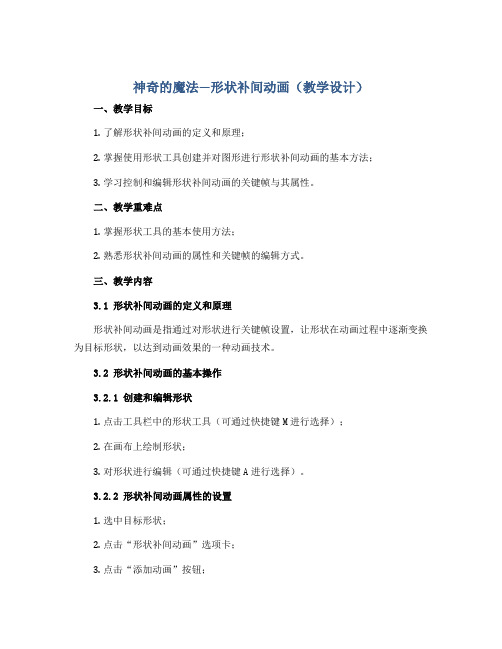
神奇的魔法—形状补间动画(教学设计)一、教学目标1.了解形状补间动画的定义和原理;2.掌握使用形状工具创建并对图形进行形状补间动画的基本方法;3.学习控制和编辑形状补间动画的关键帧与其属性。
二、教学重难点1.掌握形状工具的基本使用方法;2.熟悉形状补间动画的属性和关键帧的编辑方式。
三、教学内容3.1 形状补间动画的定义和原理形状补间动画是指通过对形状进行关键帧设置,让形状在动画过程中逐渐变换为目标形状,以达到动画效果的一种动画技术。
3.2 形状补间动画的基本操作3.2.1 创建和编辑形状1.点击工具栏中的形状工具(可通过快捷键M进行选择);2.在画布上绘制形状;3.对形状进行编辑(可通过快捷键A进行选择)。
3.2.2 形状补间动画属性的设置1.选中目标形状;2.点击“形状补间动画”选项卡;3.点击“添加动画”按钮;4.设置关键帧;5.设置关键帧属性(如位置、大小、旋转等)。
3.2.3 关键帧的编辑及其属性1.控制面板中选中需要编辑的关键帧;2.修改关键帧属性(如位置、大小、旋转等)。
四、教学过程4.1 导入1.激发学生的学习兴趣:将魔术师变出各种形状,学生猜测并介绍出魔术师所用的魔法;2.引导学生思考:如何让一张图像动起来?(通过动画);3.引入形状补间动画的概念,并展示案例。
4.2 详细操作演示1.使用形状工具创建简单的形状;2.将其转换为目标形状;3.设置关键帧并控制属性变化;4.演示多个关键帧的形状补间动画。
4.3 学生操作练习1.学生进行形状补间动画的制作练习,并分享自己的动画效果;2.辅导学生解决制作过程中的问题;3.教师及时检查学生的作品,提供指导。
五、教学评价1.提供学生完成形状补间动画的自主学习机会;2.鼓励学生精心制作动画,展现个人才艺;3.课后检查并点评学生成果;4.对学生综合实践活动成果及过程进行综合评价。
六、教学总结通过本次简单的形状补间动画教学设计,让学生初步了解形状补间动画的知识和制作方法,并在实践中熟练运用。
形状补间动画一等奖说课稿3篇

1、形状补间动画一等奖说课稿作为一无名无私奉献的教育工作者,常常要根据教学需要编写说课稿,借助说课稿可以有效提升自己的教学能力。
那要怎么写好说课稿呢?以下是小编帮大家整理的形状补间动画说课稿,仅供参考,大家一起来看看吧。
一、教材分析1、教材地位本课教学内容是江苏省科学技术出版社九年义务教育三年制初级中学教科书《初中信息技术》下册第7章《动画制作》第3节《制作基本动画》第二课时《形状补间动画》。
是《江苏省义务教育信息技术课程指导纲要(试行)》基础模块第三阶段的“信息加工与表达”中的“学会使用一种动画制作软件尝试制作简单的动画,了解动画生成的基本原理”内容。
这部分教学内容的目的是实现纲要中提出的“综合应用信息技术解决生活和学习中的复杂问题,将技术的文化特性与个性表达融为一体,通过信息的加工、组织,体验信息及信息技术的创新利用”,同时也是为高中“多媒体信息技术”的加工与处理奠定基础。
本课的教材中给了一副动画卡片“盛开的小花”的详细制作过程。
但实际教学中还是应该遵循“循序渐进,逐步提高”的思路,这就对教师的教学设计提出了很高的要求,本节课我个人的思考是:围绕教材设计基本任务,并适当加以延伸,而对于基础好的同学设计拓展任务;让所有学生各有所得,在原有基础上都有所提高。
2、教学重难点《动画制作》对初二的学生来说还是有一定难度的,但学生的兴趣非常浓厚;本课主要学习形状补间动画的制作方法,比较形状补间动画与动画补间动画的区别;形状补间动画是本单元的.教学重点和难点,其中掌握“形状补间动画”的制作方法及“形状补间动画”与“动画补间动画的区别”又是本节课的重点和难点。
二、教学目标分析(一)知识与技能:1、理解形状补间动画的概念,掌握其制作方法;2、掌握将位图转换为矢量图的操作方法,了解位图在形状补间动画中为何要矢量化;3、认识形状补间动画与动画补间动画的区别(二)过程与方法:通过自主探究、任务驱动,发现问题、解决问题,来掌握形状补间动画的制作方法。
冀教版信息技术八年级全一册第二课“创建补间动画——形状补间动画”教学设计

五、教学流程
(一)课前准备(预计用时:5分钟)
学生预习:
发放预习材料,引导学生提前了解形状补间动画的学习内容,标记出有疑问或不懂的地方。
设计预习问题,激发学生思考,为课堂学习形状补间动画内容做好准备。
(六)课堂小结(预计用时:2分钟)
简要回顾本节课学习的形状补间动画内容,强调形状补间动画的重点和难点。
肯定学生的表现,鼓励他们继续努力。
布置作业:
根据本节课学习的形状补间动画内容,布置适量的课后作业,巩固学习效果。
提醒学生注意作业要求和时间安排,确保作业质量。
六、教学资源拓展
(一)拓展资源
1. 动画制作网站:介绍一些优秀的动画制作网站,如Adobe Spark、GoAnimate等,让学生在课后进行自主学习和创作。
其次,在实践活动方面,我意识到需要提供更多的指导和反馈。在学生进行形状补间动画的实践活动时,我应该更加关注学生的操作过程,及时给予指导和帮助,避免学生因为操作失误或理解不到位而产生挫败感。同时,我应该鼓励学生之间的合作和交流,通过小组合作学习,让学生互相学习和借鉴,提高实践效果。
再次,在课堂互动方面,我意识到需要更多的引导和鼓励。在课堂上,我应该更加注重学生的参与和互动,通过提问、讨论和实践活动,激发学生的思考和兴趣,提高他们的学习积极性。同时,我应该更加关注学生的反馈和问题,及时解答学生的疑问,帮助他们解决学习中的困难。
5. 动画设计论坛:推荐一些动画设计论坛,如Animation Factory、Animation Xpress等,让学生在论坛中交流学习经验,获取行业动态。
五年级第五单元第一课时形状补间动画
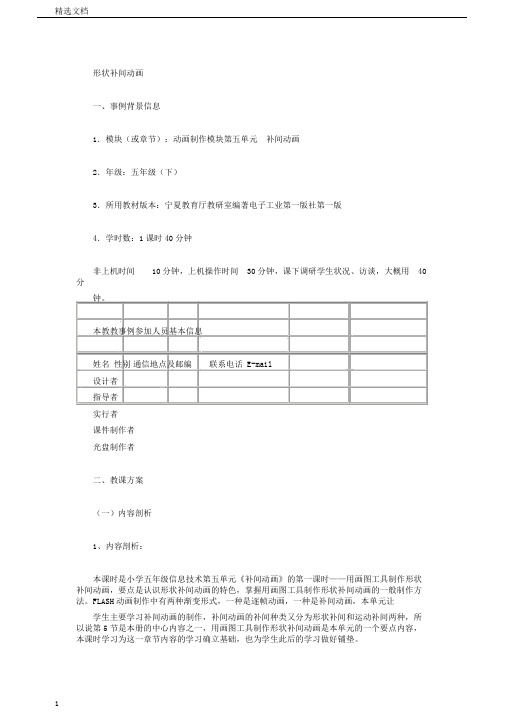
形状补间动画一、事例背景信息1.模块(或章节):动画制作模块第五单元补间动画2.年级:五年级(下)3.所用教材版本:宁夏教育厅教研室编著电子工业第一版社第一版4.学时数:1课时40分钟非上机时间10分钟,上机操作时间30分钟,课下调研学生状况、访谈,大概用40分钟。
本教教事例参加人员基本信息姓名性别通信地点及邮编联系电话 E-mail设计者指导者实行者课件制作者光盘制作者二、教课方案(一)内容剖析1、内容剖析:本课时是小学五年级信息技术第五单元《补间动画》的第一课时——用画图工具制作形状补间动画,要点是认识形状补间动画的特色,掌握用画图工具制作形状补间动画的一般制作方法。
FLASH动画制作中有两种渐变形式,一种是逐帧动画,一种是补间动画,本单元让学生主要学习补间动画的制作,补间动画的补间种类又分为形状补间和运动补间两种,所以说第5节是本册的中心内容之一,用画图工具制作形状补间动画是本单元的一个要点内容,本课时学习为这一章节内容的学习确立基础,也为学生此后的学习做好铺垫。
(二)学生剖析五年级学生相对低段学生来说,已经具备了较好的学习能力、理解能力、着手能力。
学生已能利用电脑选择不一样的信息表达方式(如绘画、文字、多媒体演示文稿等)表现自己的所思所想。
而动画作为此外一种表达方式,它以图、文、声一体的动向表现力,深得学生的喜欢,所以学习的探究欲念十分激烈,常对自己能让动画真实动起来表现得惊喜若狂。
所以,这为讲堂中的有效学习确立基础。
但同时,前方学习中所波及到的Flash动画制作中的帧、过渡帧、要点帧、帧属性、图层等观点都较为抽象,五年级学生的认知水平以及个体上的差异,使得动画制作有必定的难度,程度好一点的学生能做做到理解运用,而很多学生在学习中会出现混杂,不理解,或当时能理解而事后又不知所以等各种问题,所以在教课中让学生多在察看、剖析、实践、比较的过程中习得。
(三)教课目的①经过学习制作“禾苗生长”、“爱心”等简单的动画作品的实践活动,掌握形状补间动画的制作方法。
Flash CS3 创建补间形状动画
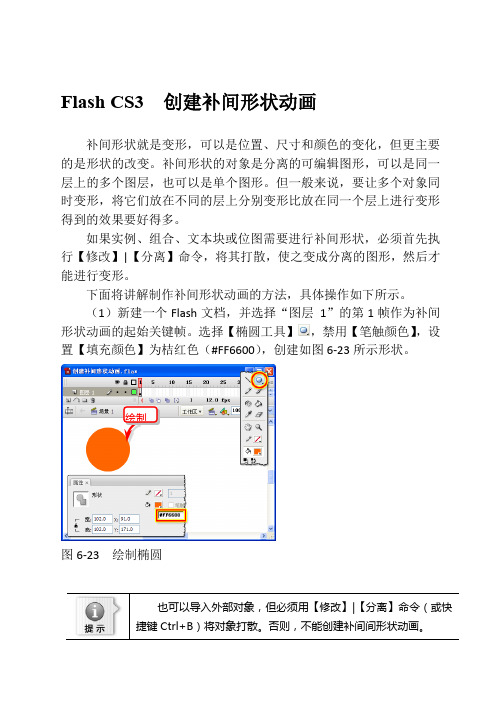
Flash CS3 创建补间形状动画
补间形状就是变形,可以是位置、尺寸和颜色的变化,但更主要的是形状的改变。
补间形状的对象是分离的可编辑图形,可以是同一层上的多个图层,也可以是单个图形。
但一般来说,要让多个对象同时变形,将它们放在不同的层上分别变形比放在同一个层上进行变形得到的效果要好得多。
如果实例、组合、文本块或位图需要进行补间形状,必须首先执行【修改】|【分离】命令,将其打散,使之变成分离的图形,然后才能进行变形。
下面将讲解制作补间形状动画的方法,具体操作如下所示。
(1)新建一个Flash文档,并选择“图层1”的第1帧作为补间形状动画的起始关键帧。
选择【椭圆工具】,禁用【笔触颜色】,设置【填充颜色】为桔红色(#FF6600),创建如图6-23所示形状。
绘制
图6-23 绘制椭圆
(2)选择第30帧并右击,执行【插入空白关键帧】命令,选择【多角星形工具】,禁用【笔触颜色】,设置【填充颜色】为浅蓝色(#33CCFF),绘制如图6-24所示五边形。
右击
图6-24 绘制五边形
(3)选择两关键帧之间的任一帧,打开【属性】面板,然后从【补间】下拉列表中选择【形状】选项,这样便在两关键帧之间建立了补间形状动画,如图6-25所示。
选择
图6-25 建立补间形状动画
式。
如果选择【分布式】选项,可使中间帧的形状过渡得更光滑、更随意;选择【角形】模式,可使中间帧的过渡形状保持关键帧上图形的棱角,此模式只适用于有尖锐棱角的图形变换,否则
会自动将此模式变成分散过渡模式。
调整【缓动】的滑块,可以设
置变形动画的减速方式。
第3课 形状补间动画 教案-人教版八年级信息技术上册

形状补间动画一、学习者分析通过前几节课的学习,学生对本章节知识点的掌握程度会表现一定的差异:大部分学生能顺利完成教师提供的基本任务;部分学生除了能完成教师提供的基本任务外,还能完成扩展任务,并自行制作自己的“作品”;还有一部分学生未能在给定的时间内独立完成教师提供的任务。
二、教材内容分析1 、本节的主要内容及在本章中的地位“形状补间动画” 和上节课所学的“动作补间动画”都是 Flash 制作动画的最基础部分。
这一节课通过了解形状补间动画的制作,学会形状渐变动画的设置方法;并从中总结了动作渐变动画与形状渐变动画之间的区别及适用范围。
2 、教学重点、难点:重点:●形状渐变动画的制作方法;●动作补间动画和形状补间动画的不同点;难点:●形状渐变动画的条件——分离;3 、课时安排: 1 课时三、教学目标1 、知识与技能( 1 )学会形状渐变动画的制作方法;进一步掌握补间动画的设置方法;( 2 )了解形状渐变动画的适用条件;( 3 )了解动作补间动画和形状补间动画的不同点;2 、过程与方法( 1 )通过简单几何图形变化的渐变动画操作的掌握,培养学生自学能力和探索创新能力;( 2 )通过完整的作品动画创作,培养学生以动画方式呈现信息的能力;(3 )通过作品欣赏交流,掌握表达个人观点以及与别人交流思想的技巧;3 、情感态度与价值观( 1 )通过评价和欣赏动画作品,培养学生的鉴赏能力和审美观;( 2 )通过完整的作品动画创作,激发学生学习信息技术的兴趣;四、教学过程设计1 、教学过程指出个别学生在制作中遇到的问题:1、不能产生形变:多数情况是同学们用元件之间创建补间动画,这时时间轴会出现以下情况。
再次提出形状渐变动画中关键帧上的对象必须是矢量图形。
五、教学反思这节课总的来说是很成功的,教师在设置任务的时候能由浅入深,先采用简化形状渐变动画的制作过程,使学生容易掌握形状渐变动画的制作方法,然后再通过探究任务掌握文字渐变动画的制作方法,进一步加深对形状渐变动画原理的理解,教学效果好。
第三课 形状补间动画
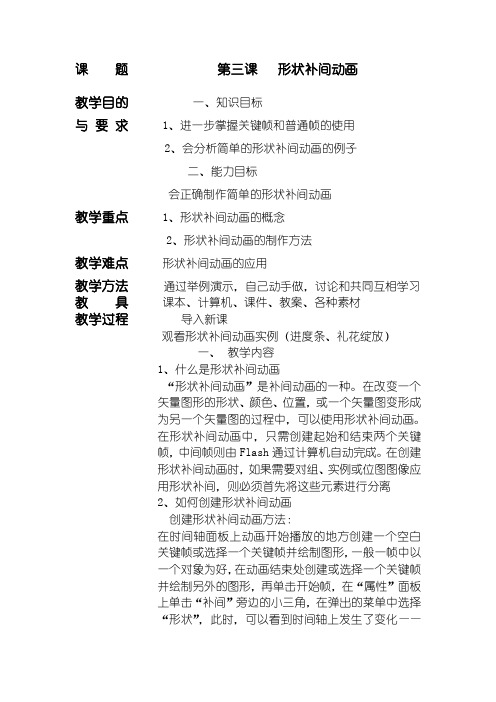
课题第三课形状补间动画教学目的一、知识目标与要求 1、进一步掌握关键帧和普通帧的使用2、会分析简单的形状补间动画的例子二、能力目标会正确制作简单的形状补间动画教学重点 1、形状补间动画的概念2、形状补间动画的制作方法教学难点形状补间动画的应用教学方法通过举例演示,自己动手做,讨论和共同互相学习教具课本、计算机、课件、教案、各种素材教学过程导入新课观看形状补间动画实例(进度条、礼花绽放)一、教学内容1、什么是形状补间动画“形状补间动画”是补间动画的一种。
在改变一个矢量图形的形状、颜色、位置,或一个矢量图变形成为另一个矢量图的过程中,可以使用形状补间动画。
在形状补间动画中,只需创建起始和结束两个关键帧,中间帧则由Flash通过计算机自动完成。
在创建形状补间动画时,如果需要对组、实例或位图图像应用形状补间,则必须首先将这些元素进行分离2、如何创建形状补间动画创建形状补间动画方法:在时间轴面板上动画开始播放的地方创建一个空白关键帧或选择一个关键帧并绘制图形,一般一帧中以一个对象为好,在动画结束处创建或选择一个关键帧并绘制另外的图形,再单击开始帧,在“属性”面板上单击“补间”旁边的小三角,在弹出的菜单中选择“形状”,此时,可以看到时间轴上发生了变化——淡绿色背景和箭头,一个形状补间动画即创建完成。
如果出现虚线,看看前后两个关键帧上是否存在非矢量图或别的元素,将其删除即可。
3、实例制作【演示】进度条(1)图层1命名为“框”,编辑内容:一个进度条的框和文字loading(2)新建一个图层“颜色”,内容:画一个颜色条长宽刚好和框的大小一致(3)用鼠标点颜色图层在出现的属性栏选项里选择动画效果为:形状补间并把颜色条的宽度在属性面板里调整为:3(4)在第50帧处插入关键帧,将颜色跳的宽度在属性面板里调整为:430(5)测试整个动画效果,保存文件小结今天我们学习了形状补间动画中的图形变形动画,下节课我们要学习另外一种文字变形动画,希望同学们在制作的过程中多总结多反思,制作出更多更好的动画效果!板书设计第三课形状补间动画布置作业按照讲课内容做一个简单的形状补间动画年月日课后反思本节课是学生第一次接触补间动画,总体效果不错,礼花绽放效果极大的调动了学生的积极性,学生基本上全部都完成了动画效果,但是还存在以下问题需要对学生再次强调。
- 1、下载文档前请自行甄别文档内容的完整性,平台不提供额外的编辑、内容补充、找答案等附加服务。
- 2、"仅部分预览"的文档,不可在线预览部分如存在完整性等问题,可反馈申请退款(可完整预览的文档不适用该条件!)。
- 3、如文档侵犯您的权益,请联系客服反馈,我们会尽快为您处理(人工客服工作时间:9:00-18:30)。
“形状补间”动画
教学目标:
1、知识与技能目标
(1)掌握“形状补间”动画制作的一般步骤,学会“形状补间”动画的制作方法
(2)掌握“部分选取”工具的使用
(3)分析“形状补间”动画的特点,了解“动画补间”和“形状补间”动画之间的区别
2、过程与方法
通过对“盛开的小花”动画的制作,了解“形状补间”动画制作的一般方法,并通过对“部分选取”工具的有效使用,掌握这一重要的工具,分析“动画补间”和“形状补间”这两种动画类别在制作过程中的区别,提高学生对动画制作原理的认识。
3、情感态度与价值观
带领学生同步操作,由简到难,层层推进,激发学生的求知欲,带动学生的学习热情,培养学生的学习兴趣。
教学重点:
“形状补间”动画制作的一般方法;“动画补间”和“形状补间”动画之间的区别
教学难点:
“部分选取”工具的有效使用
教学过程:
一、导入
1、回顾“动画补间”动画制作的三大步骤
导语:今天这节课我们开始学习“形状补间”动画,通过下面的学习,请同学们注意比较两种动画之间的区别。
今天我们要做的动画名为“盛开的小花.fla”。
二、新授
1、教师呈现“盛开的小花.swf”的播放效果,请学生们整体感知。
2、教师演示学生模仿+师生同步操作+学生自主尝试操作
说明:对应课本P16-18的1、3、4、5、6、10步骤
(1)教师适当提示步骤1、3、4,(知识点:刷子工具、插入空白关键帧),学生自己尝试操作完成这三步,(注意:提醒学生利用“绘图纸外观”俗称“羊皮纸”的工具按钮实现透视处理)
(2)教师演示花朵的绘制步骤5,(注意只示范一个)其它由学生自己操作,(花朵的形态不用千篇一律,给学生充分的想象权和创作权),然后由个别学生展示自己的花朵作品(难点)
(3)学生自己学习课本完成6、10两个步骤的操作,观看动画效果,学生个别演示
3、教师将整个动画的制作重新完整地演示一遍,学生完善作品,并阅读P19“形状补间”动画的三大制作步骤,提醒学生注意跟“动画补间”动画的三大步骤进行比较记忆(重点)
三、讨论学习(课本P19)
1、“动画补间”和“形状补间”有什么区别?(重点)
入空白关键帧?(了解)
联系——时间轴上的关键帧是Flash作品的基础,其中可以放置图形等展示对象,并可以对所包含的内容进行编辑和修改。
1.“形状补间”动画制作的三大步骤
2、“动画补间”和“形状补间”动画之间的区别
3、小知识:刷子工具、任意变形工具、插入空白关键帧
五、知识运用
要求:结合“形状补间”动画的制作方法步骤,完成一个圆变成正方形的动画。
教学反思:。
